Photoshop如何修复背光照片 Photoshop逆光补救专业方案
时间:2025-07-18 作者:游乐小编
背光照片人物脸部发暗可通过ps调整改善。首先使用“阴影/高光”工具,适当增加阴影数量至人脸亮起,控制色调宽度与半径避免背景过亮或过渡生硬;其次通过“曲线调整层+蒙版”实现局部补光,拉亮暗部并用画笔精准涂抹,提升自然过渡;最后可选“渐变映射”增强对比与层次,选择三段式渐变并调整混合模式与不透明度,营造质感。三种方法可组合使用,先整体修复再局部优化,最终提升画面立体感与视觉效果。

背光照片最让人头疼的就是人物脸部发暗、细节丢失,尤其在逆光环境下拍的素材更容易出现这种问题。Photoshop虽然不能“凭空”恢复完全没有曝光的区域,但通过一些调整手段可以明显改善画面效果,让照片看起来更自然、更有层次。

用“阴影/高光”工具快速提亮暗部
这是最直接也最容易上手的方法。打开PS后,选择菜单栏中的“图像 → 调整 → 阴影/高光”。默认设置已经能起到一定作用,但真正要调出好效果,还得手动微调。
阴影数量:建议从30%开始往上加,看到人脸亮起来为止。色调宽度:控制影响范围,数值太大会把背景也带亮了。半径:适当增加可以让过渡更柔和,避免生硬。注意别调过头,否则照片会显得假或者噪点增多。这个功能适合处理逆光人像或室内窗户边拍摄的照片。

曲线调整层 + 蒙版:局部补光更精细
如果整体提亮不够精准,那就得靠曲线调整层来实现局部修复。这种方法更适合有轻微背光、但暗部还保留了一定细节的照片。
操作步骤:
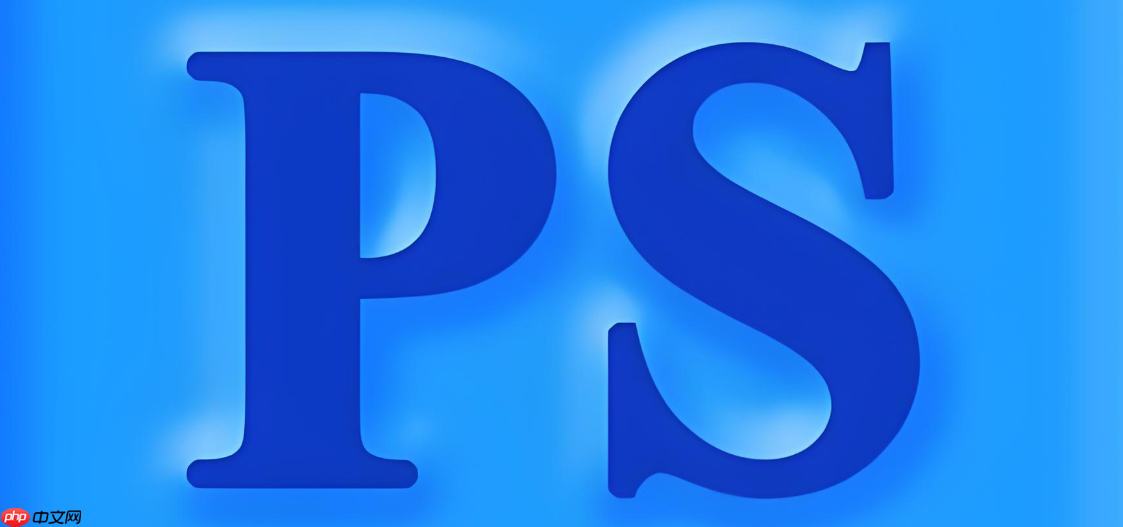 添加一个曲线调整层将曲线向上拉一点,提升整体亮度用黑色画笔擦除不需要补光的部分(比如背景)换白色画笔,在人物脸部、衣服等需要补光的地方轻轻刷出来
添加一个曲线调整层将曲线向上拉一点,提升整体亮度用黑色画笔擦除不需要补光的部分(比如背景)换白色画笔,在人物脸部、衣服等需要补光的地方轻轻刷出来这样就能做到“哪里暗修哪里”,而且过渡自然。熟练之后还能配合羽化、不透明度调整,做出更细腻的效果。
使用“渐变映射”增强对比和层次感
这一步不是必须的,但如果照片整体偏灰、缺乏立体感,可以试试渐变映射。它能在修复背光的同时,让画面更有质感。
具体做法:
新建一个渐变映射调整层选择黑灰白三段式渐变设置图层混合模式为“柔光”或“叠加”降低不透明度到20%-40%,避免效果过重这个方法对后期氛围营造很有帮助,尤其是想把照片调成胶片风格或高级黑白时。
小编推荐:
相关攻略
更多 - 借助 Deepseek 满血版与 Grammarly Business,优化商务邮件措辞 07.18
- 微信聊天记录及QQ聊天记录删除了怎么恢复 方法介绍 07.18
- Win7提示屏幕无信号如何办?Win7提示屏幕无信号的解决方法 07.18
- UC浏览器广告怎么关闭 UC浏览器广告屏蔽方法 07.18
- 豆包AI编程技巧分享 豆包AI开发工具使用 07.18
- 抖音起号难不难?有什么技巧? 07.18
- Win7电脑如何对系统进行磁盘碎片整理? 07.18
- 微信聊天记录丢失怎么办? 07.18
热门推荐
更多 热门文章
更多 -

- 神角技巧试炼岛高级宝箱在什么位置
-
2021-11-05 11:52
手游攻略
-

- 王者荣耀音乐扭蛋机活动内容奖励详解
-
2021-11-19 18:38
手游攻略
-

- 坎公骑冠剑11
-
2021-10-31 23:18
手游攻略
-

- 原神卡肉是什么意思
-
2022-06-03 14:46
游戏资讯
-

- 《臭作》之100%全完整攻略
-
2025-06-28 12:37
单机攻略
























